MASKINENS UNIVERSELLE UTFORMING
Maskinen og programvaren har en struktur som er utviklet for at maskinen skal være
brukervennlig for alle brukere.
UNIVERSELL UTFORMING RELATERT TIL BETJENING
Justering av vinkelen på betjeningspanelet
Vinkelen på hele betjeningspanelet kan justeres for å muliggjøre bruk også fra sittende
stilling.
Gripehåndtak på papirskuffer
Gripehåndtakene muliggjør enkel bruk både ovenfra og nedenfra. Skuffene kan betjenes
på en ergonomisk måte.
Endring av responstid for taster
Responstiden for tastene kan endres etter behov.
I "Innstillinger (administrator)" velger du [Systeminnstillinger] → [Vanlige innstillinger]
→ [Drifts Innstillinger] → [Tilstands Innstilling] → [Hovedopertør instillning].
- Tid for å akseptere tastetrykk
Denne innstillingen bestemmer hvor lenge en tast på berøringspanelet må trykkes på
før tastens inndata blir registrert. Tiden kan settes fra 0 til 2 sekunder i trinn
på 0,5 sekunder.
Ved å forlenge tiden her, kan man unngå tasteinngang når en tast trykkes på utilsiktet.
Husk imidlertid på at når det velges en lengre tid, må man være mer forsiktig når
man trykker på taster for å påse at inngangsdata blir registrert.
- Deaktiver auto. tastrepetisjon
Dette brukes til å deaktivere tasterepetisjon.
Tasterepetisjon får en innstilling til å endres kontinuerlig, ikke bare hver gang
tasten trykkes på, men også mens tasten trykkes på.
- Registreringstid for lang berøring
Velg en tid for når et langt tastetrykk registreres.
- Hastighetsintervall for dobbelttrykk
Velg et intervall for detektering av et dobbelttrykk.
Bekreftelse på plassering av original i dokumentmateren
Originalinnstillingslampen tennes når originalen er korrekt plassert på originalinnstillingsbordet.
Originalinnstillingslampen kan slås på for å bekrefte at originalen er korrekt plassert,
også for brukere som har problemer med å bekrefte at originalen er plassert på originalinnstillingsbordet.
UNIVERSELL UTFORMING RELATERT TIL SYNSEVNE
Endring av tekststørrelse
Størrelsen på teksten på berøringspanelet kan endres. Når teksten på berøringspanelet
er liten og vanskelig å lese, kan den forstørres.
I "Innstillinger (administrator)" velger du [Systeminnstillinger] → [Vanlige innstillinger]
→ [Drifts Innstillinger] → [Tilstands Innstilling] → [Forstørr visningsmodus].
- Forstørr visningsmodus
Vis store bokstaver på skjermen.
 vises i systemområdet når forstørret visningsmodus er aktivert.
vises i systemområdet når forstørret visningsmodus er aktivert.
UNIVERSELL UTFORMING RELATERT TIL HØRSEL
Hørbare varselslyder ved endring av innstillinger
Når du flytter innstillinger, blir brukeren varslet av en hørbar lyd ved standardinnstillingen.
I "Innstillinger (administrator)" velger du [Systeminnstillinger] → [Lydinnstillinger]
→ [Pipelydinnstillinger (felles)] → [Tastelyd] og [Referansetone].
- Tastelyd
Styr tastelydnivået, eller slå av lyden. Du kan også ha to pipelyder ved startverdier
når du justerer kontrasten i alle moduser.
UNIVERSELLE DESIGNFUNKSJONER
Maskinen har designfunksjoner og innstillinger som er kompatible med universell design.
Brukervennlig brukergrensesnitt
- Tilpasning av startskjermen og legge til ikoner
Du kan legge til ikoner til startskjermen. Du kan også endre et ikonbilde til et egendefinert
bilde.
Legg til et ikonbilde i "Innstillinger (administrator)" – [Systeminnstillinger] →
[Innst. Startskjerm] → [Ikon].
For å legge til et ikon på startskjermen, legg til en tast i "Innstillinger (administrator)"
– [Systeminnstillinger] → [Innst. Startskjerm] → [Tilstands Innstilling] → [Hjem-knapp]/[Fast-tast].
- Tilpasning av startskjermen - endre visningsrekkefølgen
Du kan endre rekkefølgen på elementene på startskjermen slik at elementene du bruker
oftest, vises først.
For å endre rekkefølgen på elementene på startskjermen, endre i "Innstillinger (administrator)"
– [Systeminnstillinger] → [Innst. Startskjerm] → [Tilstands Innstilling] → [Hjem-knapp].
- Tilpasning av startskjermen - intuitiv og brukervennlig design
En flat ikondesign brukes for å gjøre skjermen intuitiv og enkel å vise. Tonernivået
vises alltid, så man slipper å utføre en handling for å sjekke tonernivået.
- Visning i høy kontrast (UD-mønster)
Berøringspanelbildet kan angis til høy kontrast.
Velg [Mønster 7] i "Innstillinger (administrator)" – [Systeminnstillinger] → [Vanlige
innstillinger] → [Drifts Innstillinger] → [Tilstands Innstilling] → [Skjermmønsterinnstilling].
- Visning på andre språk
Språket som brukes på berøringspanelet kan endres til et annet, som for eksempel engelsk
eller fransk.
Velg ønsket språk i "Innstillinger (administrator)" – [Systeminnstillinger] → [Vanlige
innstillinger] → [Drifts Innstillinger] → [Tilstands Innstilling] → [Innstilling For
Visningsspråk].
Intuitiv betjening
- Bruk QR-koden til å hente opp siden i brukerhåndboken.
Trykk på [Brukerhåndbok]-tasten på startskjermen på berøringspanelet for å vise en
QR-kode som indikerer siden som inneholder brukerhåndboken. Du kan avlese QR-koden
med mobilenheten din for å enkelt vise den aktuelle siden.
- Fjernbetjening
Du kan vise maskinens berøringspanel på en datamaskin på samme nettverk for å betjene
maskinen fra datamaskinen. Du kan vise hvordan du bruker maskinen på en datamaskin,
og folk som har problemer med å bruke berøringspanelet kan betjene maskinen fra en
datamaskin.
FJERNBETJENING AV MASKINEN
Enklere betjening ved maskinen
- Mørkere farge for utskriftsskuff
Farger for utskriftsskuffer er gjort mørkere slik at det er enklere å skille hvilket
skuff en jobb har blitt skrevet ut til.
- På høyre side av betjeningspanelet
Plassert på høyre side av betjeningspanelet, dette lar deg ta ut papiret jevnt uten
å forstyrre utmatingsbrettet.
Enkel utskifting av toner
- Tonerboks kan åpnes med én hånd
Boksen som inneholder en tonerkassett kan åpnes enkelt med én hånd.
- Forebygging av feilinstallasjon av tonerkassett
For å hindre installasjon av en tonerkassett på feil sted, kan hver farge med tonerkassetter
bare installeres på sitt eget sted.
UTSKIFTING AV TONERKASSETT
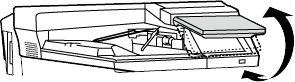
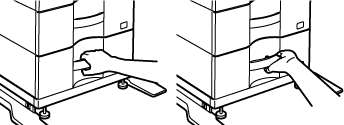
 vises i systemområdet når forstørret visningsmodus er aktivert.
vises i systemområdet når forstørret visningsmodus er aktivert.